Come rendere meno distruttivo Microsoft Word in 3 passaggi rapidi
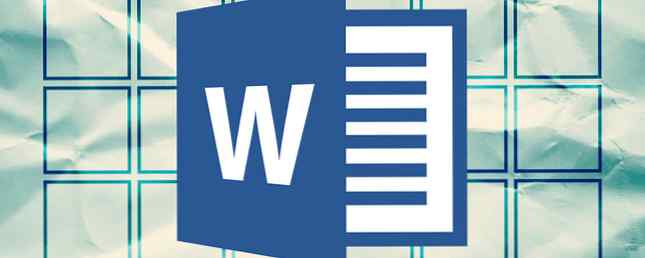
Le distrazioni non sono mai una buona cosa quando stai cercando di portare a termine il lavoro, e sono particolarmente dannose quando scrivi. Ci sono sempre editor di testo privi di distrazioni che vale la pena provare Scrivere in pace con questi distrattori che non distraggono Scrive in pace con questi editor di distrazione: l'ho sentito. Il disordine visivo, grazie ai menu e ad altre caratteristiche di markup, ha spesso cementato il blocco del mio scrittore. Quindi, ho provato un bel po 'di editor di testo senza distrazioni in un grande ... Per saperne di più, ma alcune persone potrebbero preferire di lavorare in Microsoft Word a causa della sua interfaccia familiare o set di funzionalità.
Non temere È ancora possibile raggiungere il tuo obiettivo di una zona senza distrazioni Come ottenere un computer senza distrazioni in 10 semplici passaggi Come ottenere un computer senza distrazioni in 10 semplici passaggi L'attenzione è consumata dalle distrazioni. Rimuovili per aumentare la concentrazione e la produttività. Vi mostriamo i più comuni attacchi informatici legati al computer e come disabilitarli o bloccarli. Leggi di più in Word con questi tre suggerimenti rapidi. Utilizzali per rimuovere il disordine dalla tua esperienza e facilita il tuo lavoro.
1. Disattiva il controllo ortografico quando lavori. Senza quelle linee rosse ondeggianti dappertutto, non sarai più tentato di tornare indietro e correggere gli errori di battitura subito - questo ti spezza la concentrazione e puoi concentrarti sulla scrittura quando non ti preoccupi degli errori stupidi che puoi correggere in seguito . Testa a File> Opzioni> Proofing scheda e deselezionare le caselle per Controlla l'ortografia mentre scrivi e Contrassegna gli errori grammaticali durante la digitazione.
2. Disattiva i contrassegni di formattazione. Se lavori con altri in un documento, Word aggiungerà dei segni per mostrare chi ha cambiato cosa; potresti anche avere paragrafi e altri indicatori che sono semplicemente fastidiosi. Vai al Revisione scheda e scegliere No Markup nel puntamento scheda. Assicurarsi che il paragrafo / i contrassegni di formattazione siano disattivati facendo clic su ¶ simbolo in alto a destra del Paragrafo sezione del Casa linguetta.
3. Usa l'espansione del testo. Probabilmente scrivi un sacco di testo ripetitivo durante il giorno, specialmente se scrivi lettere per un'azienda o qualcosa di simile. Prova il manager di appunti Hold that Thought: 5 motivi per cui hai bisogno di un gestore di appunti Tieni questo pensiero: 5 motivi per cui hai bisogno di un gestore di appunti Quando ci pensi, copiare incolla è un po 'strano. Copi roba, ma non c'è modo di vederla. E se copi su quello che hai, non c'è più ... per sempre. Leggi di più come ClipX, che ti permette di aggiungere “appiccicoso” frammenti di testo che puoi riutilizzare in qualsiasi momento.
Quali sono i tuoi consigli per una scrittura più mirata in Word? Condividi i tuoi migliori consigli qui sotto e facciamo ancora meglio questa lista!
Credito immagine: iko tramite Shutterstock.com
Scopri di più su: Microsoft Word, produttività.


